WPS演示中同一页中的图片怎么按顺序播放
1、首先加入三个图片
这里用三个矩形代替
2、右键任一矩形,选择自定义动画
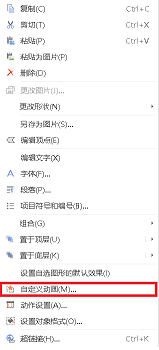
3、可以看到右侧多出一组工具栏
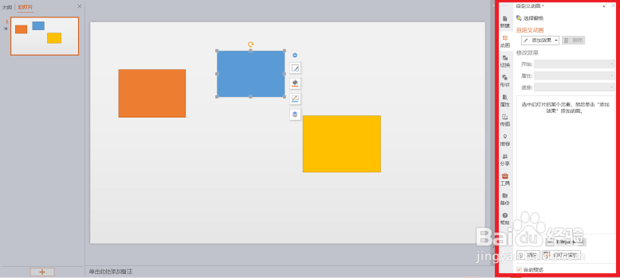
4、在工具栏中选择添加效果
因为这里是显示图片,所以添加进入效果
添加自己所喜欢的进入效果
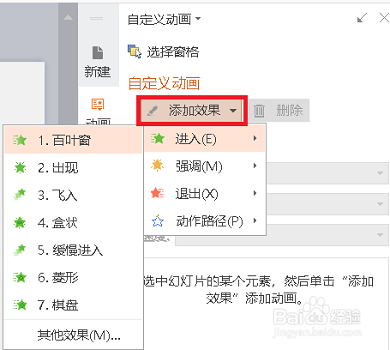
5、为三个矩形都添加完效果后,发现已经由上至下排列在动画中
而这也是之后动画播放,即先后显示的顺序
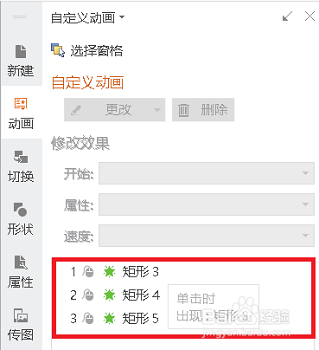
6、这三条动画均可进行拖拽调整顺序
在这里已经由原来的3->4->5顺序拖拽变成了5->4->3
而且可以看到左侧窗口内每个矩形左上角有一个小数字,代表着动画播放顺序
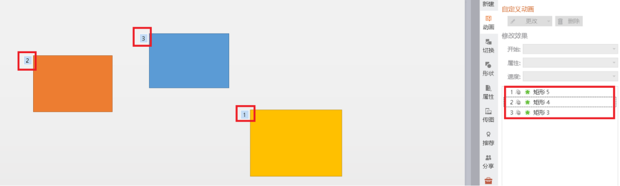
7、右键动画条目则可进行其他编辑,比如删除动画
删除不会删除整个矩形,仅会删除此动画
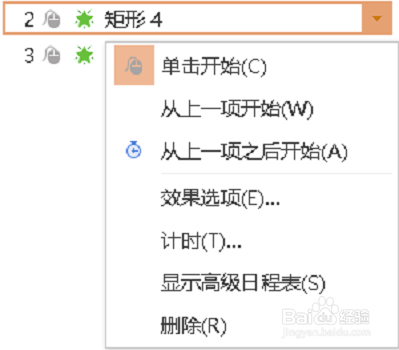
8、添加并且修改完成后即可开始播放,大功告成

声明:本网站引用、摘录或转载内容仅供网站访问者交流或参考,不代表本站立场,如存在版权或非法内容,请联系站长删除,联系邮箱:site.kefu@qq.com。
阅读量:73
阅读量:49
阅读量:30
阅读量:85
阅读量:73